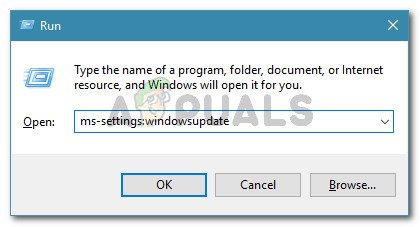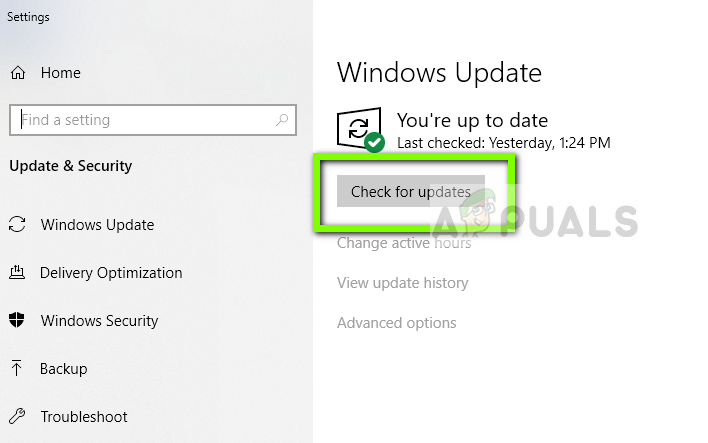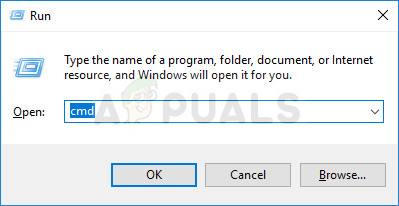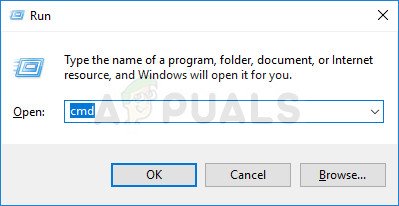விண்டோஸ் 10 பயனர்கள் தங்கள் விண்டோஸ் ஸ்டோர் பதிவிறக்க வேகம் மற்ற நிரல்களில் சராசரியாக இருக்கும் வேகத்துடன் ஒப்பிடும்போது மிகக் குறைவு என்று தெரிவிக்கின்றனர். இந்த இயக்க முறைமையின் ஆரம்ப நாட்களிலிருந்து இது தொடர்ச்சியான பிரச்சினை. பெரும்பாலான பாதிக்கப்பட்ட பயனர்கள் பதிவிறக்க வேகம் இயல்பாகத் தொடங்குகிறது, பின்னர் விரைவாக சில Kbps ஆகக் குறைகிறது என்று தெரிவிக்கின்றனர்.

மைக்ரோசாப்ட் ஸ்டோர் மெதுவான பதிவிறக்க வேகம்
மைக்ரோசாஃப்ட் ஸ்டோர் மெதுவான பதிவிறக்க வேகத்தை ஏற்படுத்துவது என்ன?
விண்டோஸ் 10 இல் இந்த குறிப்பிட்ட சிக்கலைத் தீர்க்க பொதுவாகப் பயன்படுத்தப்படும் பல்வேறு பயனர் அறிக்கைகள் மற்றும் பழுதுபார்க்கும் உத்திகளைப் பார்த்து இந்த சிக்கலை அணுகினோம். நாங்கள் சேகரித்தவற்றின் அடிப்படையில், இந்த குறிப்பிட்ட சிக்கலை ஏற்படுத்தக்கூடிய பல குற்றவாளிகள் உள்ளனர்:
- விண்டோஸ் ஸ்டோர் தடுமாற்றம் - இது மாறிவிட்டால், இந்த குறிப்பிட்ட சிக்கல் ஒரு கணினி தடுமாற்றத்தாலும் ஏற்படலாம், இது காலாவதியான விண்டோஸ் 10 உருவாக்கங்களிடையே அடிக்கடி நிகழ்கிறது. இந்த வழக்கில், பரிந்துரைக்கப்பட்ட பழுதுபார்க்கும் மூலோபாயத்தைப் பயன்படுத்த விண்டோஸ் ஸ்டோர் பழுது நீக்கும் இயந்திரத்தை இயக்குவதன் மூலம் சிக்கலை நீங்கள் தீர்க்க முடியும்.
- சிதைந்த விண்டோஸ் ஸ்டோர் கோப்புகள் - பிரதான ஸ்டோர் இயங்கக்கூடியது ஊழலாக மாறினால் (அல்லது அதைப் பயன்படுத்தும் சில சார்புநிலைகள்) இந்த சிக்கலும் ஏற்படலாம். இந்த சூழ்நிலை பொருந்தினால், மைக்ரோசாஃப்ட் ஸ்டோரை மீட்டமைப்பதன் மூலம் அல்லது மீண்டும் பதிவு செய்வதன் மூலம் சிக்கலை நீங்கள் தீர்க்க முடியும்.
- மறைக்கப்பட்ட பதிவிறக்க வேகம் தொப்பி செயல்படுத்தப்படுகிறது - இது மாறும் போது, விண்டோஸ் 10 ஒரு மறைக்கப்பட்ட பதிவிறக்க வேக தொப்பியைக் கொண்டுள்ளது, இது மெதுவான பதிவிறக்கங்களுக்கு காரணமாக இருக்கலாம். பயன்படுத்தப்படும் அலைவரிசையை ‘மாறும் வகையில் மேம்படுத்தும்’ மைக்ரோசாப்டின் அம்சம் உங்கள் பதிவிறக்கங்களை மேம்படுத்துவதற்குப் பதிலாக மெதுவாக்கும் என்பதை நிறைய பயனர்கள் உறுதிப்படுத்தியுள்ளனர். இந்த வழக்கில், டெலிவரி ஆப்டிமைசேஷன் அமைப்புகளிலிருந்து மறைக்கப்பட்ட பதிவிறக்க தொப்பியை அகற்றுவதன் மூலம் சிக்கலை நீங்கள் தீர்க்கலாம்.
- விண்டோஸ் புதுப்பிப்பு வேறு ஒன்றைப் பதிவிறக்குகிறது - விண்டோஸ் 10 எல்லாவற்றிற்கும் மேலாக விண்டோஸ் புதுப்பிப்புகளுக்கு முன்னுரிமை அளிப்பதில் பிரபலமானது, எனவே உங்கள் மெதுவான பதிவிறக்கத்திற்கான காரணம் WU ஆல் கையாளப்படும் நிலுவையில் உள்ள புதுப்பிப்பாக இருந்தால் ஆச்சரியப்பட வேண்டாம். இந்த வழக்கில், நிலுவையில் உள்ள ஒவ்வொரு விண்டோஸ் புதுப்பிப்பையும் நிறுவுவதன் மூலம் நீங்கள் அலைவரிசையை விடுவிக்க வேண்டும்.
- திசைவி / மோடம் தடுமாற்றம் - டைனமிக் ஐபியைப் பயன்படுத்தும் ஐஎஸ்பிகளுடன் இந்த சிக்கல் அடிக்கடி நிகழ்கிறது. பாதிக்கப்பட்ட பயனர்கள் எம்.எஸ் ஸ்டோர் மற்றும் மாறாத ஐபிக்களுக்கு இடையே சில நம்பிக்கை சிக்கல்கள் இருக்கலாம் என்று ஊகிக்கின்றனர். இந்த வழக்கில், உங்கள் திசைவி / மோடமை மறுதொடக்கம் செய்வதன் மூலம் சிக்கலை தற்காலிகமாக தீர்க்கலாம்.
- சிதைந்த விண்டோஸ் ஸ்டோர் கேச் - விண்டோஸ் ஸ்டோர் கேச் இந்த சிக்கலை சிதைந்த உள்ளீடுகளைக் கொண்ட நிகழ்வுகளில் உருவாக்கும் திறனைக் கொண்டுள்ளது. இந்த துல்லியமான சிக்கலைக் கொண்ட பல பயனர்கள் விண்டோஸ் ஸ்டோர் கேச் அழித்தபின் பதிவிறக்க வேகத்தை இயல்புநிலைக்கு கொண்டு வர முடிந்தது.
- மென்பொருள் விநியோக கோப்புறை சிதைந்துள்ளது - சிதைந்த மென்பொருள் விநியோகக் கோப்புறையால் சிக்கல் ஏற்பட்ட சில பதிவு செய்யப்பட்ட வழக்குகள் உள்ளன. இந்த வழக்கில், பாதிக்கப்பட்ட பயனர்கள் WU சேவையை நிறுத்தி, மென்பொருள் விநியோக கோப்புறையை நீக்குவதன் மூலம் சிக்கலை தீர்க்க முடிந்தது.
- 3 வது தரப்பு ஏ.வி குறுக்கீடு - நோட் 32 மற்றும் வேறு சில ஏ.வி / ஃபயர்வால் அறைகளும் மைக்ரோசாஃப்ட் ஸ்டோருக்குள் மெதுவான பதிவிறக்க வேகத்துடன் இணைக்கப்பட்டுள்ளன. இந்த வழக்கில், நிகழ்நேர பாதுகாப்பை முடக்குவது அல்லது பாதுகாப்பு தொகுப்பை நிறுவல் நீக்குவது (ஃபயர்வால்களுக்கு) சிக்கலை தீர்க்க வேண்டும்.
நீங்கள் தற்போது இந்த குறிப்பிட்ட சிக்கலுடன் போராடுகிறீர்களானால், சிக்கலை சரிசெய்ய நீங்கள் பயன்படுத்தக்கூடிய பல சரிசெய்தல் படிகளை இந்த கட்டுரை உங்களுக்கு வழங்கும். கீழேயுள்ள சாத்தியமான திருத்தங்கள் குறைந்தது ஒரு பயனரால் அதே துல்லியமான சிக்கலை எதிர்கொள்கின்றன என்பது உறுதிப்படுத்தப்பட்டது.
முடிந்தவரை திறமையாக இருக்க, அவை செயல்திறன் மற்றும் தீவிரத்தினால் கட்டளையிடப்படுவதால் அவை வழங்கப்படும் வரிசையில் முறைகளைப் பின்பற்றுமாறு நாங்கள் உங்களுக்கு அறிவுறுத்துகிறோம். அவற்றில் ஒன்று உங்கள் குறிப்பிட்ட சூழ்நிலையில் சிக்கலைத் தீர்க்கும்.
முறை 1: விண்டோஸ் ஸ்டோர் பழுது நீக்கும்
உங்கள் மெதுவான பதிவிறக்க வேகம் மிகவும் அடிக்கடி நிகழும் கணினி தடுமாற்றத்தின் விளைவாக இருந்தால், மைக்ரோசாப்ட் ஏற்கனவே ஒரு பழுதுபார்க்கும் மூலோபாயத்தைக் கொண்டிருக்கலாம், அது தானாகவே பயன்படுத்த தயாராக உள்ளது.
விண்டோஸ் 10 ஒரு பயன்பாட்டை (விண்டோஸ் பழுது நீக்கும்) உள்ளடக்கியது, இது விண்டோஸ் ஸ்டோர் தடுமாற்றத்தால் மெதுவான பதிவிறக்க வேகம் ஏற்படும் சூழ்நிலைகளில் இந்த சிக்கலை தீர்க்க உறுதிப்படுத்தப்படுகிறது. பல பாதிக்கப்பட்ட பயனர்கள் அவர்கள் இயங்கிய பின்னர் சிக்கல் தீர்க்கப்பட்டதாக தெரிவித்துள்ளனர் விண்டோஸ் பயன்பாடு மற்றும் ஸ்டோர் சரிசெய்தல் மற்றும் பரிந்துரைக்கப்பட்ட பழுது உத்தி பயன்படுத்தப்பட்டது.
இதை எப்படி செய்வது என்பதற்கான விரைவான வழிகாட்டி இங்கே:
- அச்சகம் விண்டோஸ் விசை + ஆர் திறக்க ஒரு ஓடு உரையாடல் பெட்டி. பின்னர், தட்டச்சு செய்க “எம்எஸ்-அமைப்புகள்: சரிசெய்தல்” அழுத்தவும் உள்ளிடவும் திறக்க சரிசெய்தல் தாவல் அமைப்புகள் செயலி.
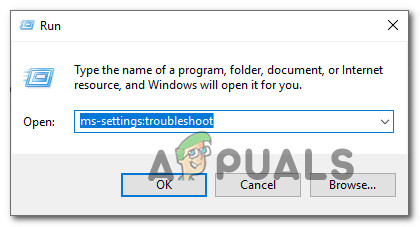
செயல்படுத்தல் சரிசெய்தல் அணுகல்
- உள்ளே சரிசெய்தல் தாவல், கீழே உருட்டவும் பிற சிக்கல்களைக் கண்டுபிடித்து சரிசெய்யவும் , பின்னர் கிளிக் செய்யவும் விண்டோஸ் ஸ்டோர் பயன்பாடுகள் கிளிக் செய்யவும் சரிசெய்தல் இயக்கவும் .
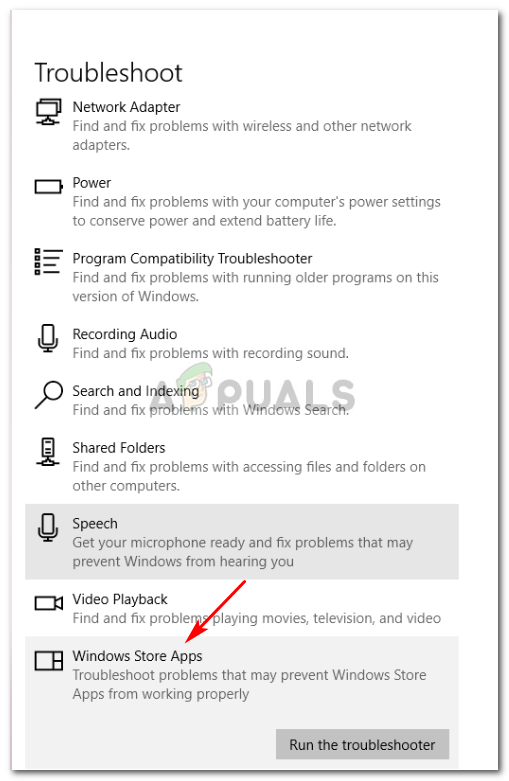
விண்டோஸ் ஸ்டோர் ஆப்ஸ் சரிசெய்தல் இயக்கவும்
- ஆரம்ப நோயறிதல் முடியும் வரை காத்திருந்து, பின்னர் கிளிக் செய்க இந்த பிழைத்திருத்தத்தைப் பயன்படுத்துங்கள் பொருத்தமான பழுது உத்தி காணப்பட்டால்.
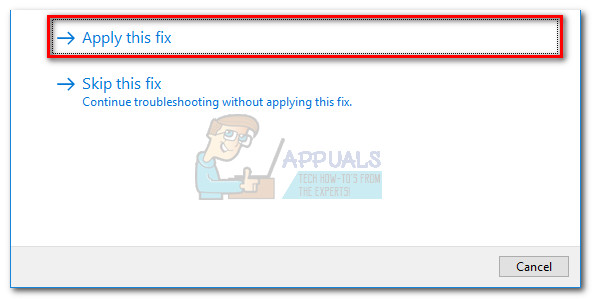 குறிப்பு: சிக்கல்கள் எதுவும் அடையாளம் காணப்படவில்லை என்றால், நேராக நகர்த்தவும் முறை 2 .
குறிப்பு: சிக்கல்கள் எதுவும் அடையாளம் காணப்படவில்லை என்றால், நேராக நகர்த்தவும் முறை 2 . - பழுதுபார்க்கும் உத்தி பயன்படுத்தப்பட்டதும், உங்கள் கணினியை மறுதொடக்கம் செய்து, அடுத்த கணினி தொடக்கத்தில் பதிவிறக்க வேகம் மேம்படுத்தப்பட்டதா என்று பாருங்கள்.
நீங்கள் இன்னும் அதே அறிகுறிகளை எதிர்கொண்டால், கீழே உள்ள அடுத்த முறைக்குச் செல்லுங்கள்.
முறை 2: மைக்ரோசாஃப்ட் ஸ்டோரை மீட்டமைத்தல் / மீண்டும் பதிவு செய்தல்
விண்டோஸ் ஸ்டோரை மீண்டும் பதிவு செய்வதற்கு ஏற்ற நடவடிக்கைகளை எடுத்தபின், அதே சிக்கலைத் தீர்க்க போராடும் இரண்டு பயனர்கள் தங்கள் பதிவிறக்க வேகம் வெகுவாக மேம்பட்டுள்ளதாக தெரிவித்துள்ளனர். ஆனால் இந்த செயல்முறை உள்நாட்டில் சேமிக்கப்பட்ட சில பயனர் விருப்பங்களை இழக்க நேரிடும் என்பதை நினைவில் கொள்ளுங்கள்.
இதைத் தொடர நீங்கள் முடிவு செய்தால், மைக்ரோசாஃப்ட் ஸ்டோரை மீண்டும் பதிவு செய்வதற்கான விரைவான வழிகாட்டி இங்கே:
- அச்சகம் விண்டோஸ் விசை + ஆர் திறக்க ஒரு ஓடு உரையாடல் பெட்டி. பின்னர், தட்டச்சு செய்க “எம்எஸ்-அமைப்புகள்: ஆப்ஸ்ஃபீச்சர்ஸ்” அழுத்தவும் உள்ளிடவும் திறக்க பயன்பாடு & அம்சங்கள் தாவல் அமைப்புகள் செயலி.
- உள்ளே பயன்பாடுகள் & அம்சங்கள் சாளரம், பயன்பாடுகளின் பட்டியல் வழியாக கீழே சென்று கிளிக் செய்யவும் மைக்ரோசாப்ட் ஸ்டோர் . பின்னர், கிளிக் செய்யவும் மேம்பட்ட விருப்பங்கள் (கீழ் மைக்ரோசாப்ட் ஸ்டோர் ).
- மீட்டமை பிரிவுக்கு கீழே உருட்டவும், மீட்டமை என்பதைக் கிளிக் செய்து, மீட்டமைக்க உறுதிப்படுத்தவும் மைக்ரோசாப்ட் ஸ்டோர் .
- மைக்ரோசாஃப்ட் ஸ்டோரைத் திறந்து, மற்றொரு பதிவிறக்கத்தைத் தொடங்கி, பதிவிறக்க வேகம் மேம்படுத்தப்பட்டுள்ளதா என்று பாருங்கள்.

மைக்ரோசாஃப்ட் ஸ்டோரை மீட்டமைக்கிறது
நீங்கள் இன்னும் அதே பிழை செய்தியைக் காண்கிறீர்கள் என்றால், கீழேயுள்ள அடுத்த முறைக்குச் செல்லவும்.
முறை 3: மறைக்கப்பட்ட பதிவிறக்க வேக தொப்பியை நீக்குதல்
இந்த கட்டுப்பாடு குறித்து மைக்ரோசாப்ட் தெளிவாக இல்லாவிட்டாலும் (மைக்ரோசாப்ட் ஸ்டோரில் அதிகபட்ச பதிவிறக்க வேகத்திற்கு வரும்போது உண்மையில் மறைக்கப்பட்ட தொப்பி இருப்பதை பல பயனர்கள் கண்டுபிடித்துள்ளனர். இது மாறிவிட்டால், விண்டோஸ் 10 நன்கு மறைக்கப்பட்டிருக்கிறது அமைப்புகளைப் பதிவிறக்குக இந்த தொப்பியை நீங்கள் அகற்றக்கூடிய சாளரம்.
பதிவிறக்க நோக்கங்களுக்காக பயன்படுத்தப்படும் அலைவரிசையின் அளவை ஓஎஸ் ‘மாறும் வகையில் மேம்படுத்துகிறது’ என்று மைக்ரோசாப்ட் கூறுகிறது, ஆனால் சில பாதிக்கப்பட்ட பயனர்கள் விருப்பம் முடக்கப்பட்டதாகக் கருதப்பட்டாலும் கூட அதிகபட்ச வேகத்தை சுமார் 45% என்று கண்டுபிடித்தனர். பெரும்பாலான பாதிக்கப்பட்ட பயனர்கள் பதிவிறக்க அமைப்புகள் மெனுவைப் பார்வையிட்டு பதிவிறக்க ஸ்லைடர்களை 100% வரை தள்ளிய பின்னர் சிக்கலைத் தீர்க்க முடிந்தது என்று தெரிவித்துள்ளனர்.
இதை எப்படி செய்வது என்பதற்கான விரைவான வழிகாட்டி இங்கே:
- அச்சகம் விண்டோஸ் விசை + ஆர் திறக்க ஒரு ஓடு உரையாடல் பெட்டி. பின்னர், தட்டச்சு செய்க “எம்எஸ்-அமைப்புகள்: விண்டோஸ் அப்டேட்” அழுத்தவும் உள்ளிடவும் திறக்க விண்டோஸ் புதுப்பிப்பு அமைப்புகள் பயன்பாட்டின் தாவல்.
- உள்ளே விண்டோஸ் புதுப்பிப்பு தாவல், கீழே உருட்டி கிளிக் செய்யவும் மேம்பட்ட விருப்பங்கள் .
- உள்ளே மேம்பட்ட விருப்பங்கள் திரை, கிளிக் செய்யவும் டெலிவரி உகப்பாக்கம் (கீழ் அறிவிப்புகளைப் புதுப்பிக்கவும் ).
- நீங்கள் சென்றதும் டெலிவரி உகப்பாக்கம் மெனு, கீழே உருட்டவும் பிற பிசிக்களிலிருந்து பதிவிறக்கங்களை அனுமதிக்கவும் கிளிக் செய்யவும் மேம்பட்ட விருப்பங்கள் திரையின் அடிப்பகுதியில்.
- அடுத்த திரையின் உள்ளே, கீழே உருட்டவும் அமைப்புகளைப் பதிவிறக்குக அதனுடன் தொடர்புடைய பெட்டியை சரிபார்க்கவும் பின்னணியில் புதுப்பிப்புகளைப் பதிவிறக்குவதற்கு எவ்வளவு அலைவரிசை பயன்படுத்தப்படுகிறது என்பதைக் கட்டுப்படுத்தவும் .
- பின்னர், கீழே உள்ள ஸ்லைடரை 100% ஆக தள்ளவும்.
- மைக்ரோசாஃப்ட் ஸ்டோரைத் திறந்து, ஏதேனும் ஒன்றைப் பதிவிறக்கி, உங்கள் பதிவிறக்க வேகம் மேம்பட்டுள்ளதா என்று பாருங்கள்.
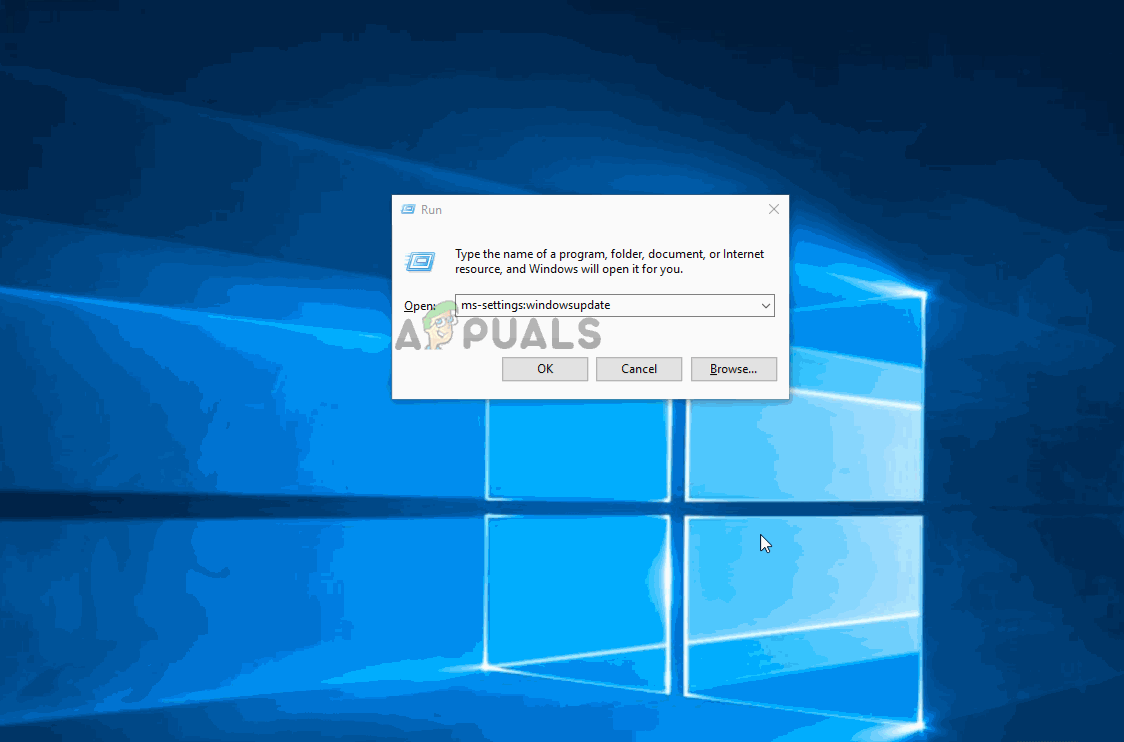
விண்டோஸ் 10 இல் பதிவிறக்க வேக தொப்பியை நீக்குகிறது
நீங்கள் இன்னும் இதே பிரச்சினையுடன் போராடுகிறீர்களானால், கீழே உள்ள அடுத்த முறைக்குச் செல்லுங்கள்.
முறை 4: நிலுவையில் உள்ள ஒவ்வொரு விண்டோஸ் புதுப்பிப்பையும் நிறுவுகிறது
மைக்ரோசாப்ட் ஸ்டோரிலிருந்து எதையாவது பதிவிறக்க முயற்சிக்கும்போது பின்னணியில் பதிவிறக்கும் விண்டோஸ் புதுப்பிப்புகள் நிலுவையில் இருந்தால் இந்த சிக்கல் ஏற்படலாம். விண்டோஸ் 10 எல்லாவற்றிற்கும் மேலாக விண்டோஸ் புதுப்பிப்புகளை நிறுவுவதற்கு முன்னுரிமை அளிக்கும் என்பதால், உங்களுடைய பதிவிறக்க வேகம் அதிகரிக்கிறதா என்பதைப் பார்ப்பதற்கு முன் நிலுவையில் உள்ள ஒவ்வொரு புதுப்பிப்பும் நிறுவப்பட்டுள்ளதா என்பதை உறுதிப்படுத்த உங்களுக்கு வேறு வழியில்லை.
தற்போது பதிவிறக்கும் விண்டோஸ் புதுப்பிப்பு நிலுவையில் இல்லை என்பதை உறுதி செய்வதற்கான விரைவான வழிகாட்டி இங்கே:
- அச்சகம் விண்டோஸ் விசை + ஆர் திறக்க ஒரு ஓடு உரையாடல் பெட்டி. பின்னர், “ ms-settings: windowsupdate ” அழுத்தவும் உள்ளிடவும் இன் விண்டோஸ் புதுப்பிப்பு தாவலைத் திறக்க அமைப்புகள் செயலி.
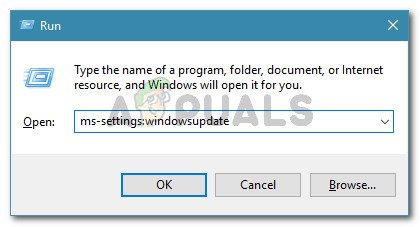
உரையாடலை இயக்கவும்: ms-settings: windowsupdate
- விண்டோஸ் புதுப்பிப்புத் திரையின் உள்ளே, புதுப்பிப்புகளுக்கான சரிபார்ப்பு என்பதைக் கிளிக் செய்து, நிலுவையில் உள்ள ஒவ்வொரு புதுப்பிப்பும் பதிவிறக்கம் செய்யப்பட்டு நிறுவப்படும் வரை காத்திருக்கவும்.
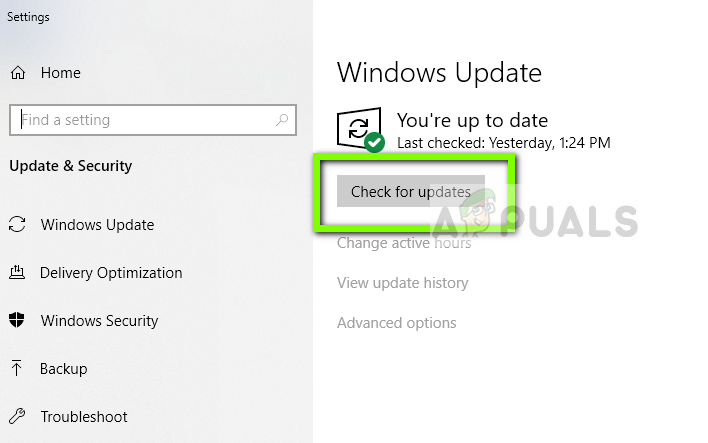
புதுப்பிப்புகளைச் சரிபார்க்கிறது - விண்டோஸ் புதுப்பிப்பு
குறிப்பு: இந்தச் செயல்பாட்டின் போது மறுதொடக்கம் செய்யும்படி நீங்கள் கேட்கப்பட்டால், அவ்வாறு செய்து, இந்தத் திரையில் திரும்புவதை உறுதிசெய்து, மீதமுள்ள புதுப்பிப்புகள் எதுவும் மிச்சமடையும் வரை நிறுவலைத் தொடரவும்.
- நிலுவையில் உள்ள ஒவ்வொரு புதுப்பிப்பும் நிறுவப்பட்டதும், உங்கள் கணினியை மீண்டும் துவக்கி, சிக்கல் இப்போது தீர்க்கப்பட்டுள்ளதா என்று பாருங்கள்.
நீங்கள் இன்னும் அதே பிழை செய்தியை எதிர்கொண்டால், கீழே உள்ள அடுத்த முறைக்குச் செல்லவும்.
முறை 5: திசைவியை மறுதொடக்கம் செய்தல்
பாதிக்கப்பட்ட சில பயனர்கள், இந்த சிக்கலை எதிர்கொள்ளும் போது அவர்கள் இணைக்கப்பட்ட திசைவியை மறுதொடக்கம் செய்வது போலவே பிழைத்திருத்தமும் எளிதானது என்று தெரிவித்தனர்.
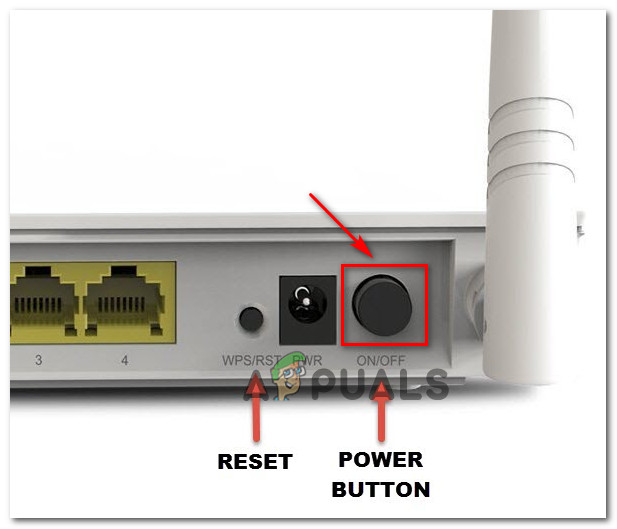
உங்கள் திசைவி / மோடம் மறுதொடக்கம்
மறுதொடக்கம் பொத்தானைப் பயன்படுத்துவதன் மூலம், ஆற்றல் பொத்தானை இரண்டு முறை அழுத்துவதன் மூலம் அல்லது இரண்டு வினாடிகளுக்கு மின் கேபிளை உடல் ரீதியாக துண்டிப்பதன் மூலம் உங்கள் திசைவியை மறுதொடக்கம் செய்யலாம். உங்கள் திசைவியை மீண்டும் இணைத்தவுடன், இணைய இணைப்பு மீண்டும் நிறுவப்படும் வரை காத்திருந்து, பின்னர் மைக்ரோசாஃப்ட் ஸ்டோரைத் திறந்து பதிவிறக்க வேகம் மேம்பட்டுள்ளதா என்று பாருங்கள்.
நீங்கள் இன்னும் இதே சிக்கலை எதிர்கொண்டால், கீழே உள்ள அடுத்த முறைக்குச் செல்லவும்.
முறை 6: விண்டோஸ் ஸ்டோர் கேச் அழிக்கிறது
பாதிக்கப்பட்ட சில பயனர்கள் விண்டோஸ் ஸ்டோர் தற்காலிக சேமிப்பை அழிப்பதன் மூலம் சிக்கலை தீர்க்க முடிந்தது. மைக்ரோசாஃப்ட் ஸ்டோர் தடுமாற்றத்தால் சிக்கல் ஏற்படும் நிகழ்வுகளில் இது சிக்கலை தீர்க்க வேண்டும். பல பயனர்கள் புகாரளித்தபடி, விண்டோஸ் 10 புதுப்பிப்பு நிறுவப்பட்ட பின் பதிவிறக்க வேகம் குறைந்துவிட்டதை நீங்கள் கவனித்த நிகழ்வுகளில் இந்த செயல்முறை வெற்றிகரமாக இருக்க வேண்டும்.
விண்டோஸ் ஸ்டோர் கேச் அழிக்க விரைவான வழிகாட்டி இங்கே:
- அச்சகம் விண்டோஸ் விசை + ஆர் ரன் உரையாடல் பெட்டியைத் திறக்க. பின்னர், தட்டச்சு செய்க “செ.மீ.” அழுத்தவும் Ctrl + Shift + உள்ளிடவும் ஒரு உயர்ந்த கட்டளை வரியில் திறக்க. நீங்கள் கேட்கும் போது UAC (பயனர் கணக்கு கட்டுப்பாடு) , கிளிக் செய்க ஆம் நிர்வாக சலுகைகளை வழங்க.
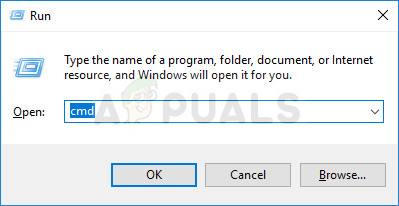
ரன் பாக்ஸைப் பயன்படுத்தி CMD ஐ இயக்குகிறது
- உயர்த்தப்பட்ட கட்டளை வரியில் உள்ளே, பின்வரும் கட்டளையைத் தட்டச்சு செய்து அழுத்தவும் உள்ளிடவும் மைக்ரோசாஃப்ட் ஸ்டோரின் தற்காலிக சேமிப்பை அழிக்க:
wsreset.exe
- உறுதிப்படுத்தல் செய்தியை நீங்கள் பார்த்தவுடன் ‘ ஸ்டோருக்கான கேச் அழிக்கப்பட்டது ‘இதன் பொருள் செயல்முறை முடிந்தது.
- இந்த செய்தியைப் பார்த்த பிறகு, மைக்ரோசாஃப்ட் ஸ்டோரை மீண்டும் திறந்து, நீங்கள் ஏதாவது பதிவிறக்க முயற்சிக்கும்போது உங்கள் பதிவிறக்க வேகம் மேம்பட்டுள்ளதா என்று பாருங்கள்.
அதே வேதனையான மெதுவான பதிவிறக்க வேகத்தை நீங்கள் இன்னும் எதிர்கொண்டால், கீழே உள்ள அடுத்த முறைக்குச் செல்லுங்கள்.
முறை 7: புதுப்பித்தல் சேவையை நிறுத்துதல் மற்றும் மென்பொருள் விநியோக கோப்புறையை நீக்குதல்
பாதிக்கப்பட்ட சில பயனர்கள் செயலிழந்த வேகத்தில் பதிவிறக்கும் அனைத்து கோப்பையும் மீண்டும் ஏற்றும் ஒரு செயல்முறையை கண்டுபிடித்துள்ளனர். விண்டோஸ் புதுப்பிப்பு சேவையை நிறுத்தி, தற்காலிக பதிவிறக்க கோப்புகள் சேமிக்கப்பட்டுள்ள கோப்புறையை நீக்குவதன் மூலம், இந்த சிக்கலை நீங்கள் தீர்க்கலாம் மற்றும் உங்கள் பதிவிறக்க வேகத்தை இயல்பு நிலைக்கு கொண்டு வர முடியும்.
இதை எப்படி செய்வது என்பது இங்கே:
- அச்சகம் விண்டோஸ் விசை + ஆர் ரன் உரையாடல் பெட்டியைத் திறக்க. பின்னர், தட்டச்சு செய்க “செ.மீ.” அழுத்தவும் Ctrl + Shift + Enter ஒரு உயர்ந்த கட்டளை வரியில் திறக்க. நீங்கள் கேட்கும் போது UAC (பயனர் கணக்கு கட்டுப்பாடு) , கிளிக் செய்க ஆம் நிர்வாக சலுகைகளை வழங்க.
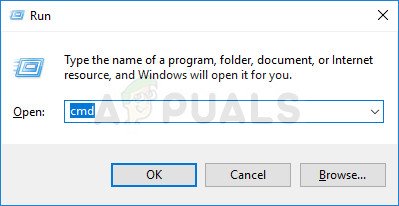
ரன் டயலாக் பெட்டியைப் பயன்படுத்தி சிஎம்டியை இயக்குகிறது
- உயர்த்தப்பட்ட கட்டளை வரியில், விண்டோஸ் புதுப்பிப்பு சேவையை நிறுத்த பின்வரும் கட்டளையைத் தட்டச்சு செய்து Enter ஐ அழுத்தவும்:
நிகர நிறுத்தம் wuauserv
- விண்டோஸ் புதுப்பிப்பு சேவை முடக்கப்பட்ட நிலையில், மென்பொருள் விநியோக கோப்புறையை நீக்க பின்வரும் கட்டளையை இயக்கவும்:
ren C: Windows SoftwareDistribution SoftwareDistribution.old
- சாப்ட்வேர் டிஸ்ட்ரிபியூஷன் கோப்புறை நீக்கப்பட்டதும், உங்கள் OS ஐ புதிய ஒன்றை உருவாக்க கட்டாயப்படுத்த உங்கள் கணினியை மறுதொடக்கம் செய்யுங்கள்.
- தொடக்க வரிசை முடிந்ததும், மைக்ரோசாஃப்ட் ஸ்டோரைத் திறந்து சிக்கல் இப்போது தீர்க்கப்பட்டுள்ளதா என்று பாருங்கள்.
உங்கள் பதிவிறக்க வேகத்தில் உங்களுக்கு இன்னும் சிக்கல்கள் இருந்தால், கீழே உள்ள அடுத்த முறைக்குச் செல்லவும்.
முறை 8: உங்கள் 3 வது தரப்பு வைரஸை முடக்குதல் (பொருந்தினால்)
சில பயனர்கள் தங்கள் விஷயத்தில், மைக்ரோசாப்ட் ஸ்டோரால் பதிவிறக்கம் செய்யப்பட்ட ஒவ்வொரு தரவுத் தொகுதியையும் பகுப்பாய்வு செய்ய வலியுறுத்திய அதிகப்படியான பாதுகாப்பு வைரஸ் தடுப்பு தொகுப்பால் இந்த சிக்கல் ஏற்பட்டது. இந்த குறிப்பிட்ட சிக்கலுக்கு ஏ.வி. பொறுப்பாளராக நோட் 32 பெரும்பாலும் தெரிவிக்கப்படுகிறது.
இந்த காட்சி பொருந்தக்கூடியது மற்றும் உள்ளமைக்கப்பட்ட பாதுகாப்பு நிரலுக்கு (விண்டோஸ் டிஃபென்டர்) பதிலாக 3 வது தரப்பு பாதுகாப்பு ஸ்கேனரைப் பயன்படுத்துகிறீர்கள் என்றால், உங்கள் ஏ.வி.யை தற்காலிகமாக முடக்க முயற்சிக்கவும், உங்கள் பதிவிறக்க வேகம் மேம்படுகிறதா என்று பார்க்கவும். நீங்கள் ஃபயர்வாலைப் பயன்படுத்துகிறீர்கள் என்றால், நீங்கள் பாதுகாப்பு மென்பொருளை முழுவதுமாக நிறுவல் நீக்கம் செய்ய வேண்டும், ஏனெனில் நீங்கள் நிகழ்நேர பாதுகாப்பை முடக்கினாலும் அதே விதிகள் நடைமுறையில் இருக்கும்.
இந்த வழிகாட்டியைப் பின்பற்றவும் ( இங்கே ) உங்கள் பாதுகாப்பு தொகுப்பை எவ்வாறு முழுமையாக நிறுவல் நீக்குவது என்பதைக் கண்டுபிடிப்பது மற்றும் உங்கள் மெதுவான பதிவிறக்கங்களுக்கு இது காரணமா என்பதை தீர்மானிக்க.
7 நிமிடங்கள் படித்தது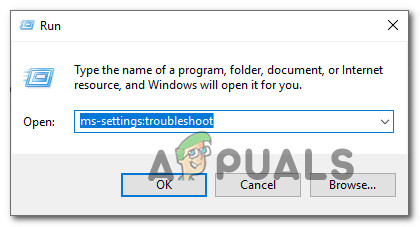
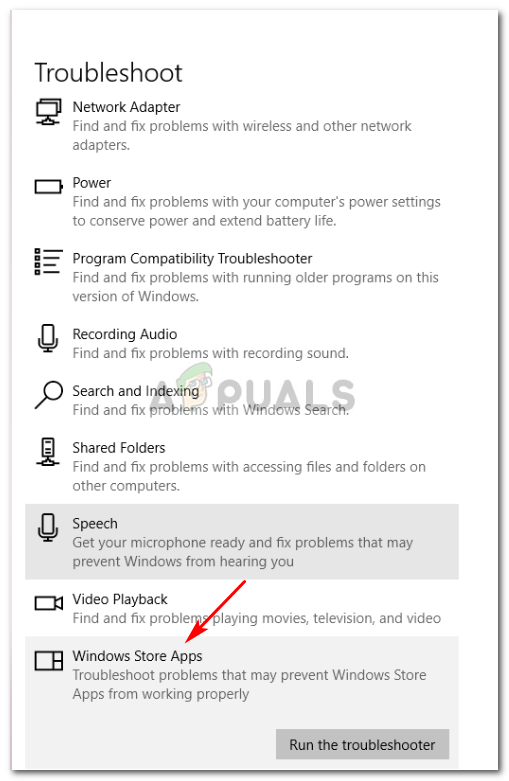
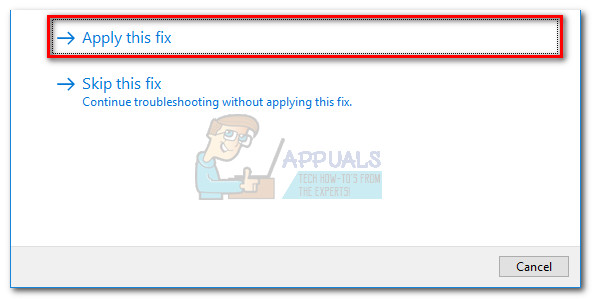 குறிப்பு: சிக்கல்கள் எதுவும் அடையாளம் காணப்படவில்லை என்றால், நேராக நகர்த்தவும் முறை 2 .
குறிப்பு: சிக்கல்கள் எதுவும் அடையாளம் காணப்படவில்லை என்றால், நேராக நகர்த்தவும் முறை 2 .